
Завдяки постійній роботі компанії Viber Media, сьогодні популярний додаток можна використовувати не тільки на смартфонах, але і на інших пристроях – комп’ютерах, ноутбуках, планшетах. Мобільна версія нічим не відрізняється від десктопної, але при цьому смартфон завжди буде залишатися основним пристроєм і з нього відбувається настройка всіх функцій Вайбера. Якщо ви хочете додати зручності використання мессенжера і завжди залишатися на зв’язку, то ви можете встановити Вайбер на свій комп’ютер і аналогічним чином спілкуватися зі своїми друзями без обмежень.
Можна відправити повідомлення на Вайбер без установки програми
Дуже зручним інструментом є браузерна або онлайн-версія програми. Суть її полягає в тому, що вам не потрібно встановлювати на пристрій утиліту, а можна в онлайн-режимі перейти на її сайт, увійдіть і виконати набір необхідних функцій. Подібне рішення давно не є нововведенням, і багато відомих програми практикують цю можливість. Якщо говорити конкретно про Вайбере, то розробники поки не запустили онлайн-версію програми, а значить, і намагатися знайти її в інтернеті немає ніякого сенсу. Не варто вестися на рекламу або інформацію з невідомих джерел. Працювати в Вайбере без установки програми не вийде. Тому якщо ви хочете відправити безкоштовне повідомлення, то вам доведеться завантажити додаток і авторизуватися на ньому.
Листування з ПК або ноутбука
Як вже стало ясним, для відправлення повідомлень потрібно не тільки підключитися до інтернету, але і завантажити Вайбер на комп’ютер. Вся процедура займе у вас всього декілька хвилин, після чого ви можете в необмеженій кількості листуватися з комп’ютера.
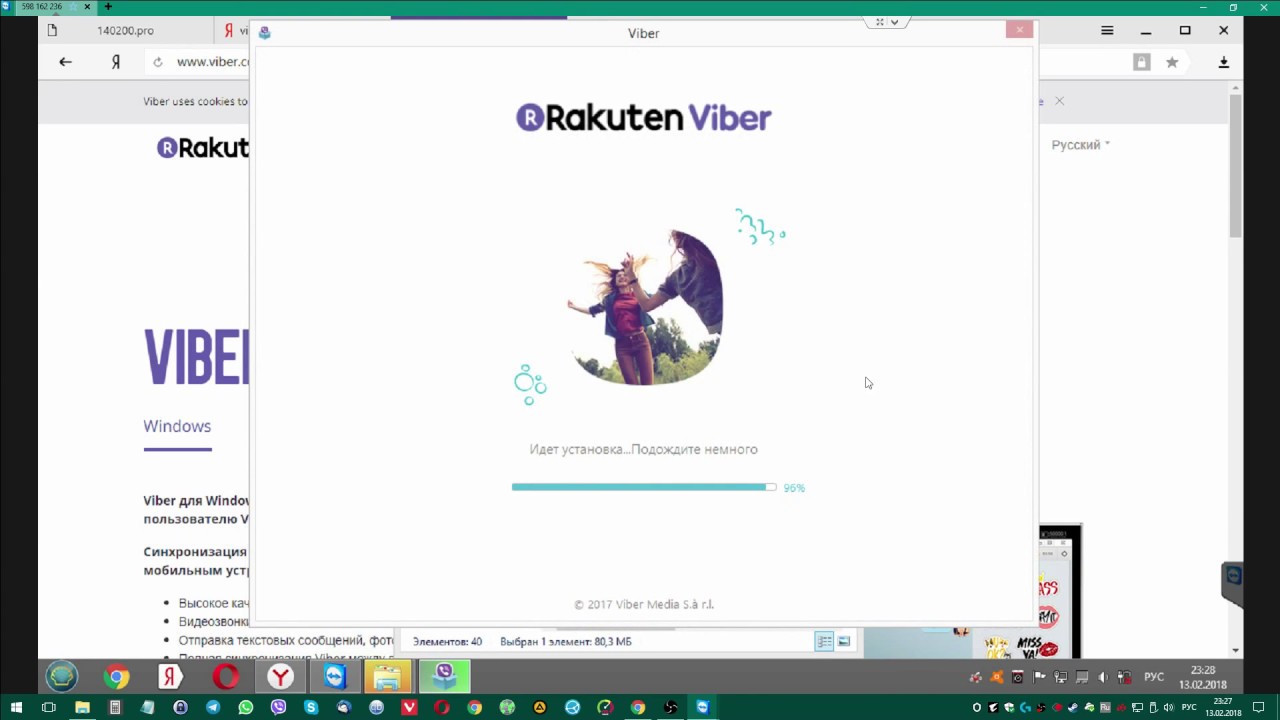
Завантажити та встановити Viber на ПК
Завантаження та реєстрація в програмі
Завантажити додаток Viber на свій комп’ютер або ноутбук можна абсолютно безкоштовно. Компанія займається підтримкою всіх операційних систем, тому Вайбер доступний для Windows, Linux і Mac. Швидко і безпечно ви зможете завантажити Viber на нашому сайті, вам досить тільки вибрати свій тип операційної системи і натиснути «Скачати». Інсталяційний файл збережеться в папку з завантаженнями, після чого необхідно виконати наступні дії:
- Запустіть інсталяційний файл ViberSetup.exe.
- Чекаєте, поки встановлення програми на комп’ютер завершиться.
- Перейти до авторизації, натискаєте «Продовжити».
- Для продовження роботи необхідно відповісти на питання «чи Є Viber на вашому телефоні?», відповідаєте «Так».
- Далі потрібно буде вказати свою країну і номер мобільного телефону, за яким закріплений Вайбер на смартфоні.
- На екрані з’явиться QR-код, який потрібно буде відсканувати камерою телефону, через додаток Viber.
- Далі відбувається сполучення пристроїв, і месенджер готовий до роботи.
Обов’язковою умовою роботи Вайбера на комп’ютері є наявність додатку на смартфоні. Два пристрої будуть синхронізовані і зареєстровані під одним обліковим записом.
Результатом успішної установки програми і синхронізації комп’ютера з телефоном є перенесення контактів, налаштувань і інших даних з Вайбера мобільної версії на десктопну. В іншому, месенджер буде мати схожий інтерфейс та набір функцій, однак управління буде зафіксовано за основним пристроєм, а саме за смартфоном.
Як відправити повідомлення
Після того як ви встановили на комп’ютер месенджер, можна розглянути можливість відправлення повідомлень з ПК або ноутбука. Тут немає нічого складного і функціонал схожий з мобільною версією, тому розібратися не складе праці. Отже, щоб відправити смс одному з користувачів з комп’ютера потрібно запустити програму і бути підключеним до інтернету:
- Відкриваєте в месенджері список контактів.
- Вибираєте, щоб відображалися не всі контакти з телефонної книги, а тільки з Viber.
- Перегортаєте вниз і натискаєте на того, кому ви бажаєте надіслати повідомлення.
- З представлених доступних опцій вибираєте «Безкоштовне повідомлення» і переходите до текстового поля для набору смс.
- За допомогою клавіатури друкуєте текст, і справа буде бузкова кнопка зі стрілкою, натисніть і відправте або тапніте по кнопці «Enter».
Всі відправлені повідомлення з комп’ютера будуть також відображатися на телефоні, так як відбувається повна синхронізація пристроїв.
Якщо той, кому ви бажаєте надіслати смс, відсутня в списку ваших контактів, то ви можете вручну набрати його номер телефону, а потім перейти в листування. Для цього в меню Вайбера натисніть на три точки, біля вкладку «Контакти», виберіть «панель набору». На екрані з’явиться мобільна клавіатура, правильно ви вводите номер телефону і після того, як користувач з’явиться, заходьте в його профіль і використовуєте функцію для надсилання повідомлення.
Інші онлайн-сервіси для листування
Те, що версії онлайн для Вайбера без попередньої установки програми не існує, ми з’ясували. Але що робити, якщо у вас не відпала необхідність відправити смс з комп’ютера на номер мобільного телефону. Які програми можна використати з цією метою? Нижче ви можете ознайомитися зі списком популярних і перевірених інтернет-сервісів, де достатньо перейти за посиланням і відправити смс на будь-який номер телефону:
- smstools.online;
- world-sms.org;
- smscat.ru.
Це прямі посилання на сайти, де досить вставити адресу в рядок пошуку і перейти відразу до форми заповнення номера телефону і тексту. Також ви можете ознайомитися з іншими сайтами для безкоштовної відправки смс з комп’ютера через інтернет-браузер:
- mySMSBox;
- SMSFi;
- Messagebird;
- FullonSMS;
- Skebby.
Якщо у вас виникла тимчасова необхідність відправити повідомлення на номер мобільного телефону через комп’ютер, тоді можна не вдаватися до методу з встановленням спеціальної програми. А ось якщо ви хочете спілкуватися на постійній основі з ноутбука або ПК, тоді найзручніше скачати й авторизуватися в Вайбере, тим більше, що паралельно вам будуть доступні й інші корисні функції.
